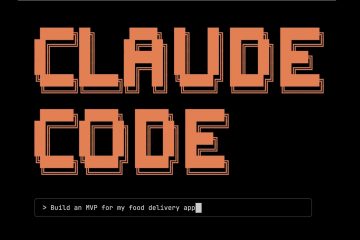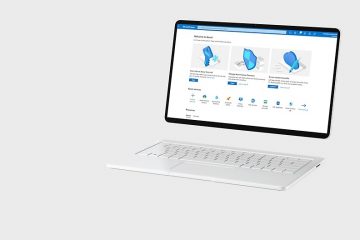Avant de mettre à niveau ou de réparer votre système PlayStation, assurez-vous d’avoir les éléments essentiels à portée de main. Vous aurez besoin d’un ordinateur doté d’une connexion Internet stable et d’une clé USB formatée en FAT32 ou exFAT. Ce lecteur stockera le fichier de réinstallation, alors confirmez qu’il dispose de suffisamment d’espace libre ; au moins 2 Go est idéal. Une fois préparé, vous pouvez télécharger et transférer en toute sécurité le logiciel système pour mettre à jour ou réinstaller votre PS4 ou PS5.
Étape 1 : Configurez votre clé USB
Insérez votre clé USB dans votre ordinateur et ouvrez-la. À l’intérieur, créez un nouveau dossier nommé PS4 ou PS5 (selon votre console, en majuscules). Ce dossier est requis pour que votre console PlayStation reconnaisse la mise à jour.
Ensuite, ouvrez le dossier spécifique à la console (PS4 ou PS5) et créez-y un autre sous-dossier appelé UPDATE. Votre fichier de mise à jour sera enregistré ici plus tard, alors vérifiez l’orthographe et la structure des dossiers.
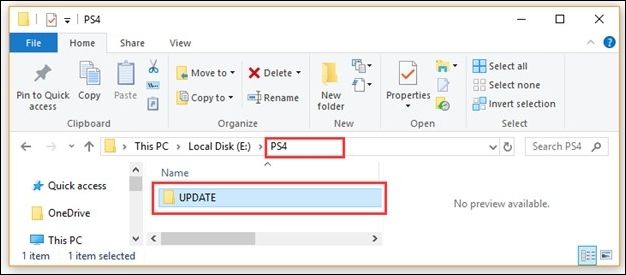 Structure PS4 : Clé USB :/PS4/UPDATE/Structure PS5 : Clé USB :/PS5/UPDATE/
Structure PS4 : Clé USB :/PS4/UPDATE/Structure PS5 : Clé USB :/PS5/UPDATE/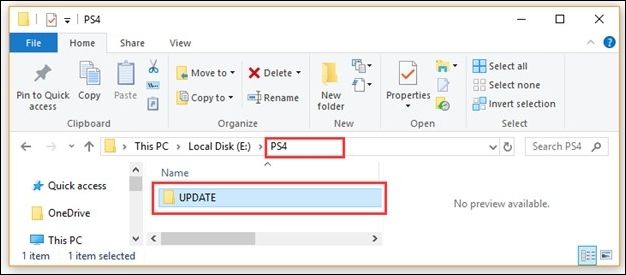
Étape 2 : Téléchargez le fichier de réinstallation du système
Accédez au site Web d’assistance officiel PlayStation à l’aide de votre ordinateur. Accédez à la section Logiciel système pour PlayStation 4 ou PlayStation 5, puis faites défiler pour trouver l’option « Réinstaller le logiciel système ». Cliquez sur le lien de téléchargement pour obtenir le dernier fichier du logiciel système (qui est nettement plus volumineux qu’un fichier de mise à jour standard).
Une fois téléchargé, enregistrez le fichier directement dans le dossier UPDATE que vous avez créé précédemment.
Pour PS4, le nom du fichier doit rester PS4UPDATE.PUP. Pour PS5, le nom du fichier doit rester PS5UPDATE.PUP.
Ne renommez pas le fichier et ne le décompressez pas. Assurez-vous de supprimer tous les anciens fichiers de mise à jour de votre clé USB ou de votre ordinateur avant d’enregistrer celui-ci.
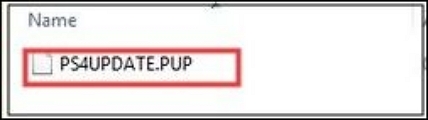
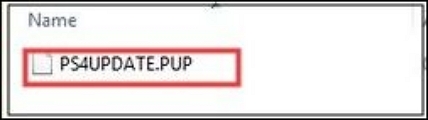
Étape 3 : Connectez la clé USB à votre PlayStation
Éjectez en toute sécurité la clé USB de votre ordinateur et branchez-la sur l’un des ports USB de votre console PlayStation 4/5. Assurez-vous que la console est allumée et que le lecteur est complètement inséré.


Étape 4 : Démarrer en mode sans échec
Contrairement aux mises à jour normales, la réinstallation du système nécessite de démarrer la console en mode sans échec pour accéder à l’option de réinstallation spécifique.
Assurez-vous que la console est complètement éteinte (pas de voyants). Appuyez et maintenez le bouton d’alimentation. Relâchez le bouton d’alimentation après avoir entendu le deuxième bip (un bip lorsque vous appuyez dessus pour la première fois, sept secondes plus tard). Connectez votre contrôleur DualShock 4 ou DualSense à la console à l’aide d’un câble USB. Appuyez sur le bouton PS du contrôleur pour le synchroniser. Le menu Mode sans échec apparaîtra.
Étape 5 : Installer le logiciel système à partir du mode sans échec
Dans le menu Mode sans échec, utilisez votre manette pour accéder à :
Pour PS4 : Option 3 : Mettre à jour le logiciel système > Mise à jour à partir d’un périphérique de stockage USB. Pour PS5 : Option 3 : Mettre à jour le logiciel système > Mise à jour à partir d’une clé USB
La console détectera le fichier PS4UPDATE.PUP ou PS5UPDATE.PUP à partir de la clé USB. Sélectionnez OK ou Accepter pour procéder à la réinstallation.
Important : Ce processus supprimera toutes les données utilisateur et tous les paramètres de la console.
Pendant l’installation, évitez de débrancher l’alimentation ou de retirer la clé USB. Le processus peut prendre plusieurs minutes. Une fois terminé, votre PlayStation redémarrera automatiquement avec le logiciel système nouvellement réinstallé.
Étape 6 : Confirmez la mise à jour
Après le redémarrage de votre console, revenez à Paramètres > Système > Informations système pour confirmer que votre logiciel système exécute désormais la dernière version. Vous pouvez désormais profiter d’une expérience de jeu optimisée et plus stable.
Conclusion
En suivant ces étapes, vous avez téléchargé et installé avec succès le fichier de réinstallation de la PlayStation à l’aide d’une clé USB. Que vous résolviez des problèmes logiciels ou effectuiez une mise à jour propre, cette méthode garantit que votre système PS4/PS5 reste stable et prêt pour le jeu.
Garder votre console à jour améliore également les performances, ajoute de nouvelles fonctionnalités et évite les problèmes de compatibilité avec les nouveaux jeux. Avec seulement quelques minutes de configuration, votre PlayStation sera actualisée et fonctionnera à nouveau correctement.